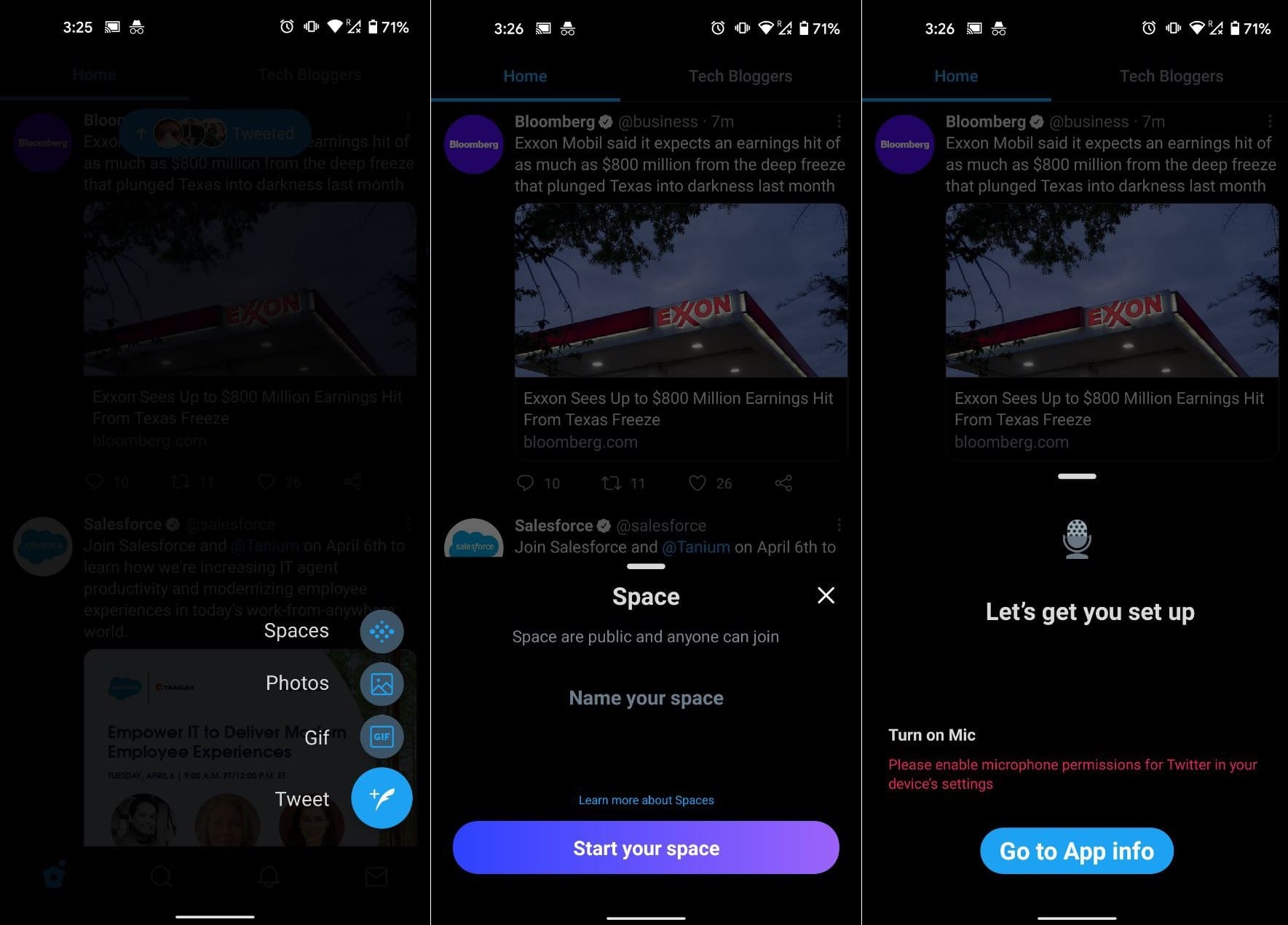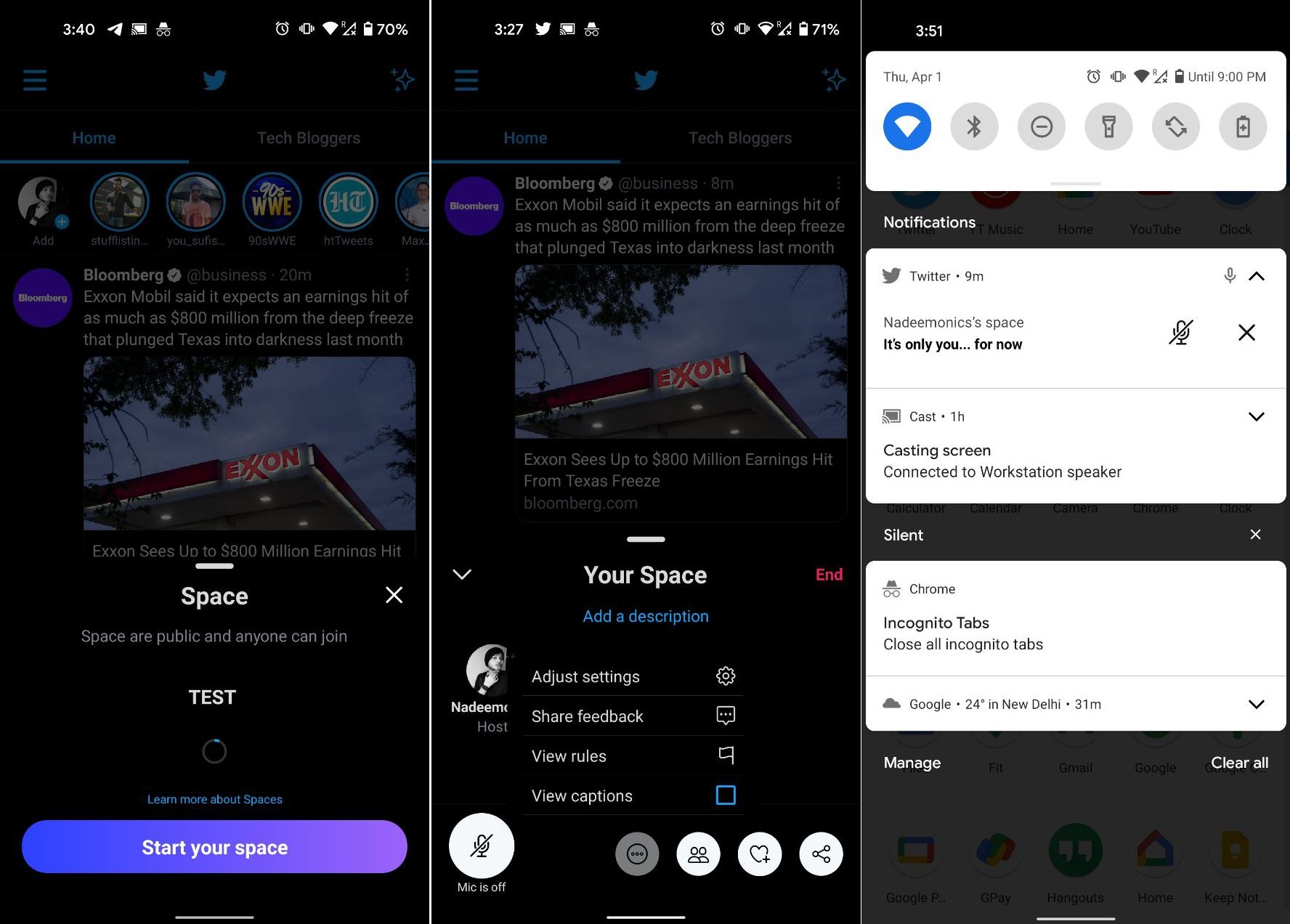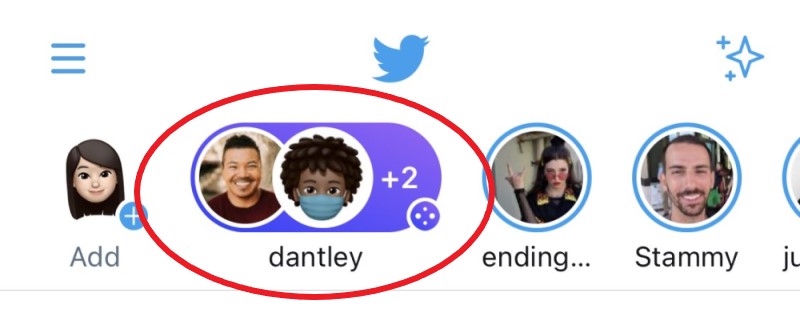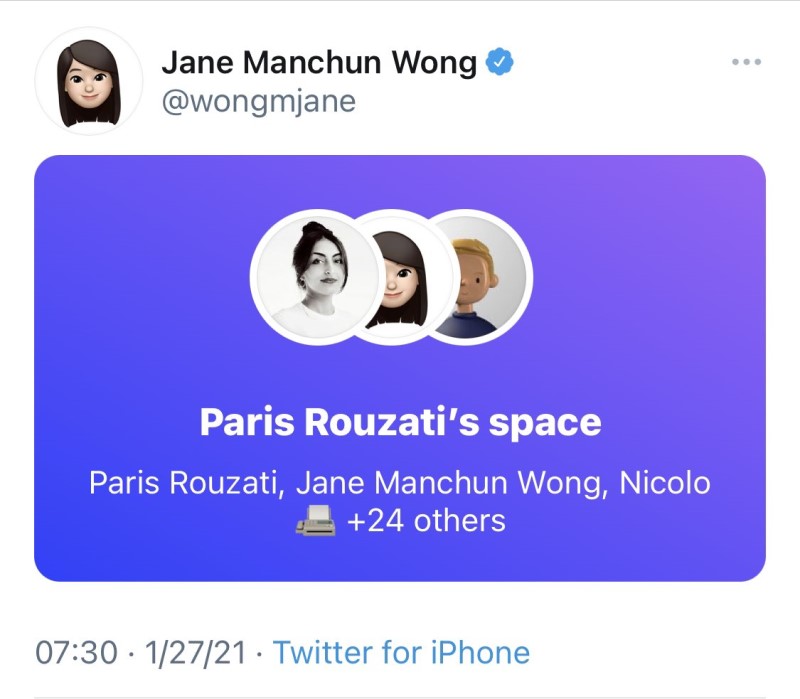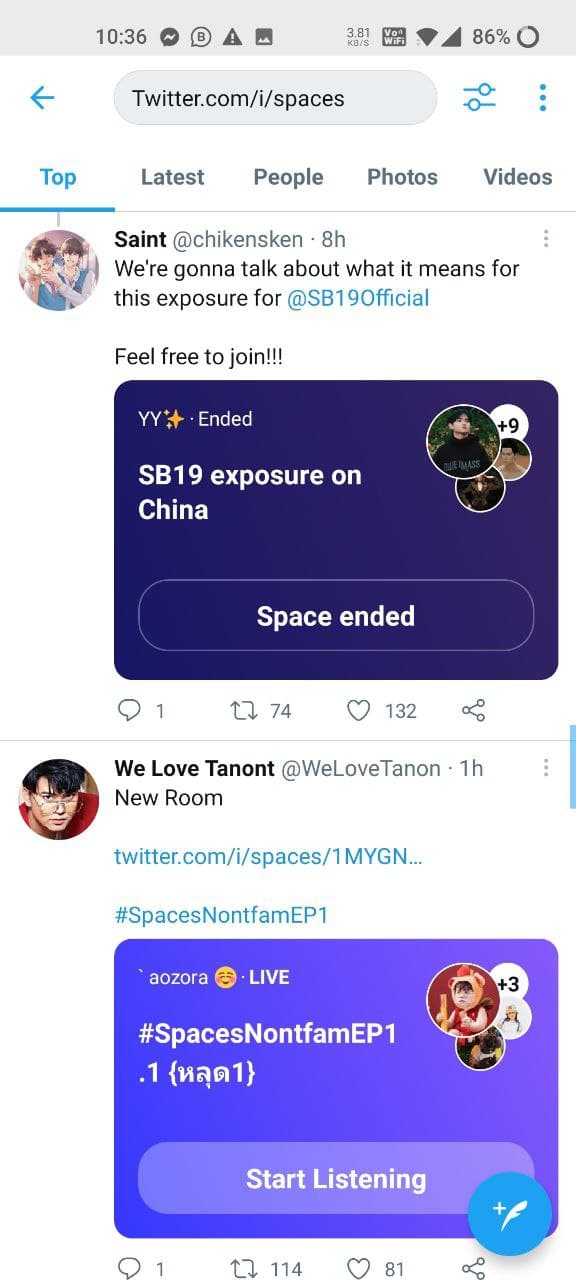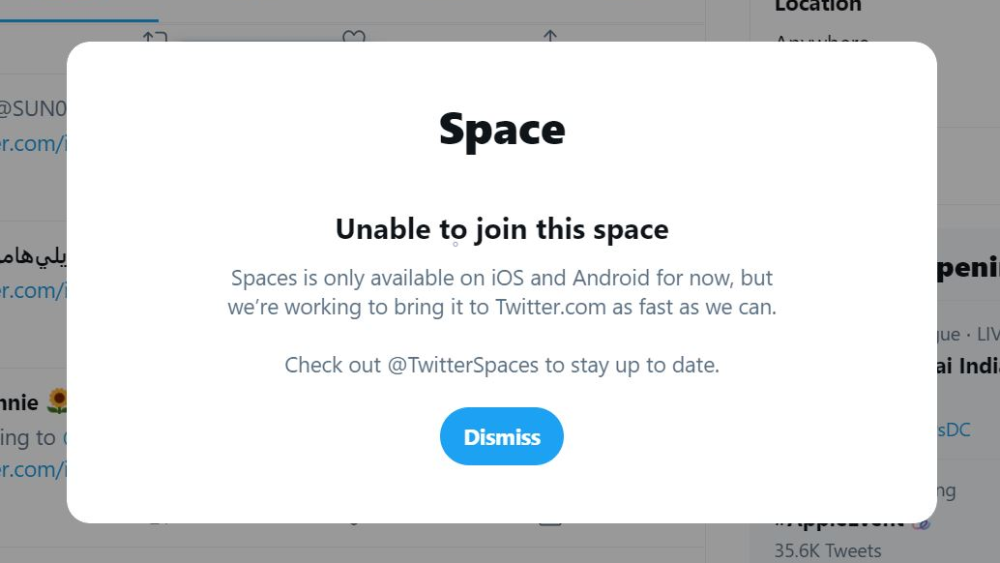Aplicativos como o Clubhouse tornaram as redes sociais baseadas em áudio populares em todo o mundo. E para se beneficiar do mesmo, o Twitter lançou agora um recurso de bate-papo com áudio semelhante, chamado Twitter Spaces. Este artigo mostrará como você pode usar os espaços do Twitter para criar e participar de bate-papos de áudio no Twitter para Android e iOS.
Use o Twitter Spaces para criar e participar de bate-papos de áudio no Android e iOS
O Twitter Spaces é muito semelhante ao seu rival popular Clubhouse. Ele permite que você crie ou participe de salas de bate-papo de áudio para ouvir e falar com outras pessoas de todo o mundo em tempo real.
As salas são públicas, e qualquer pessoa na plataforma, inclusive quem não o segue, pode participar para ouvir os palestrantes. Você pode convidar até 10 palestrantes para o seu espaço enviando um tweet ou compartilhando seu link. Não há limite de ouvintes.
Atualmente, o Twitter Spaces está sendo testado no Android e no iOS. Inicialmente, estava disponível em teste beta para iOS, mas agora foi expandido para alguns usuários do Android. Se você o recebeu em seu celular, siga o guia fornecido para criar e ingressar no Twitter Spaces.
Crie Twitter Spaces no Android, iOS
- Abra o aplicativo Twitter em seu telefone.
- Pressione longamente o Compor botão.
- Toque em Espaços ícone.
- Permita o acesso ao microfone, se solicitado.
Leia também:
- Escolha um nome adequado para o seu espaço.
- Em seguida, clique em Comece o seu Espaço.
Ou
- Toque no seu foto de perfil no topo, ao lado das frotas.
- Agora, role para a direita para encontrar a opção Spaces.
- Adicione um nome, uma descrição e toque em Comece o seu Espaço.
- Agora, ele criará uma sala de bate-papo com áudio no Twitter.
Observe que o seu microfone estará desligado por padrão. Você pode ligá-lo tocando no ícone do microfone. Na primeira vez que você iniciar o Spaces no Twitter, ele perguntará se você deseja que seu discurso seja legendado. Ele permite que outras pessoas vejam suas legendas ao vivo enquanto ouve.
Observe que contas com tweets protegidos não podem hospedar um Space. Dito isso, eles podem participar do Spaces hospedados por outras pessoas.
Como participar do Twitter Spaces no Android, iOS
Atualmente, existem duas maneiras de ingressar no Twitter Spaces no aplicativo móvel da plataforma:
- Se você seguir o host, as sessões em andamento de bate-papo com áudio do Twitter aparecerão como bolhas roxas com sua foto no topo da sua linha do tempo, ou seja, a seção de frotas do Twitter. Você pode tocar nesta bolha roxa e clicar Junte-se a este espaço para participar.

- Alternativamente, você pode ingressar em um Espaço do Twitter compartilhado por meio de tweets tocando na caixa roxa no tweet.

Depois de entrar, você pode escolher permanecer como ouvinte ou obter a aprovação do anfitrião para falar na sessão. Enquanto ouve, você pode usar as reações do emoji para reagir durante o bate-papo com áudio – o emoji aparecerá no seu avatar.
Como Encontrar Espaços no Twitter
O Twitter pode trazer em breve uma guia dedicada para Spaces, onde você provavelmente poderá pesquisar e descobrir Spaces.
No entanto, por enquanto, uma maneira fácil de descobrir links do Spaces no Twitter é tocar na barra de pesquisa e digitar “twitter.com/i/spaces. ” Em seguida, ele mostrará todos os tweets com links para espaços. Você também pode encontrar links para o Twitter Spaces por meio do site de terceiros Twitterspaces.global.
Acabar com um Space do Twitter
Assim que terminar a sessão, você pode clicar no botão vermelho Fim botão. Então, toque Sim fim para acabar com o Espaço. A sessão será encerrada e todos serão automaticamente expulsos. Se você ingressou no Espaço de outra pessoa, clique no Sair ícone no canto direito.
Outros não conseguirão acessar o Espaço depois que a sessão for encerrada. No entanto, o Twitter manterá as cópias do áudio e das legendas por 30 dias se precisar revisar a conversa em busca de violações das regras. Durante este período, os hosts podem baixar uma cópia dos dados do Space, incluindo uma transcrição (se as legendas estiverem habilitadas).